 AX elektronika d.o.o.
AX elektronika d.o.o.
Avtor: Jurij Mikeln
E-pošta: stik@svet-el.si
2017_257_45
Italijanski radioamater Alfredo Maggiore, IZ1PMX, je z Arduino Nano in nekaj dodatne elektronike naredil poceni antenski analizator, ki si ga lahko naredi skoraj vsak radioamater. Alfredo je predvidel dobavo TIV in kritičnih elementov, kot so uporabljeni transformatorji, kvarčni kristal in nekaj pasivnih elementov za 25 Evrov. Z nekaj dodatnega materiala si lahko naredimo zanimiv in kvaliteten antenski analizator, ki nam lahko služi tudi kot merilnik filtrov


Prijatelj Vojko S52E me je spet »okužil« z enim od projektov, ki jih je naredil v svoji delavnici. Tokrat mi je Vojko pokazal antenski analizator, ki ga je naredil Alfredo IZ1PMX na osnovi Arduino Nano razvojne plošče.
Antenski analizator deluje v področju od 0 – 250 MHz in tako pokrije vse potrebe za KV in VHF. Žal zaradi omejitev uporabljenih komponent ne zmore frekvenčno pokriti višjih frekvenc, vendar zame to ni ovira. Največje težave imam tako ali tako z umerjanjem KV anten in za to uporabo bo antenski analizator ravno pravšnji. Za nameček lahko VNA analizator preko Bluetooth povezave povežemo z Android pametnim telefonom, na katerem zaženemo BlueVNA aplikacijo, v kateri lahko na zaslonu telefona v barvah spremljamo vse meritve, celo Smith-ov diagram.
Opis
VNA RL2 je podrobno opisan na spletni strani [1], kjer poleg tega opisa najdete še marsikaj zanimivega.
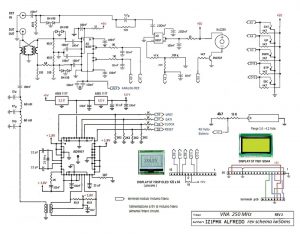
Električno shemo najdete na slikah 2, 3 in 4, kjer vidite, da je Alfredo uporabil Arduino Nano za krmiljenje VF vezij in LCD-ja, VF del del pa sestoji iz integriranih vezij proizvajalca Analog Devices AD9951 (DDS), AD8302 (IF ojačevalnik in detektor faze) ter AD8307 (logaritmični ojačevalnik). Izgled tiskanega vezja pa si lahko ogledate na Sliki 5
Na Alfredovi spletni strani boste našli navodilo za sestavljanje (Manuale assemblaggio 06-09-2016), v katerem so fotografije precej boljše, kot v naši reviji, zato vam predlagam, da si to navodilo naložite na svoj PC in pri sestavljanju TIV gledate na to navodilo. Malo je sicer moteče, če ne poznate italijanskega jezika, ampak upam, da to ne bo nek hud problem.
Pri sestavi je dobro slediti navodilu in najprej prispajkati upore/kondenzatorje, nato polprevodnike in na koncu transformatorje in druge kritične dele. Pri spajkanju AD9951 prispajkamo tudi maso na nasprotni strani TIV.
Na koncu na strani komponent prispajkamo konektorje za Arduino in če želimo tudi konektor za Bluetooth modul, odvisno od tega, kateri Bluetooth modul uporabite. Jaz sem imel na voljo HC-05 modul, ki ga je na VNA potrebno spojiti preko dodatnih elementov in žičk. Na Ebay-ju pa so na voljo tudi HC-06 moduli, ki neposredno sedejo v podnožje na TIV VNA.

S strani spajkanja pritrdimo 25 MHz kvarčni kristal, konektor za LCD in vse tipke. Pri montaži kvarčnega kristala pazimo, da je ohišje dvignjeno od TIV vsaj 1mm (!), sicer bo kovinsko ohišje naredilo kratek stik na ploščici.
Povezava HC-05

HC-05 Bluetooth modul je s pomočjo nekaj žičk in dveh uporov potrebno povezati na TIV VNA.
Razpored priključkov na Bluetooth konektorju vidimo na sliki 7 in so: od leve proti desni +3,3V, GND, TXD, RXD. Pomembno pri povezavi HC-05 je to, da ga napajamo iz 3,3V in da pri RXD in TXD dodamo dva upora proti masi – ampak o tem malce kasneje. Najprej moramo HC-05 pravilno nastaviti. Za to boste potrebovali 3,3V USB/UART vmesnik, ki jih je na trgu kar precej. Jaz imam MegaPin razvojno ploščo, ki podpira 3,3V delovanje in tudi vsebuje USB/UART vmesnik. Zato lahko s pomočjo 4 žic povežem HC-05 in MegaPin. Za postopek nastavljanja je na HC-05 potrebno povezati priključek 34 (skrajno zgoraj levo na sliki 6) na +3,3V, ter ostale 4 žice tako, kot je napisano v dokumentaciji. MegaPin nastavimo na 3,3V, jo povežemo z USB in zaženemo Bray terminal program (ki je brezplačno na voljo na spletu).
Pri programiranju HC-05 sem imel nemalo težav, ker se je modul odzival napačno ali pa sploh ne. Šele z Gregatovo pomočjo se je programiranje premaknilo naprej. V dokumentaciji HC-05 modula namreč piše, da se modul odziva na ukaze: »ATrn«.
Izkazalo se je, da temu ni tako in da je modul potrebno pošiljati malce bolj natančne ukaze. Ko mi je Grega to pokazal je programiranje šlo lažje.

V Brayevem terminalu imamo tipke M1, M2 itd. To so t.i. Macro tipke, ki jih uredimo tako, da pritisnemo tipko »Set Macro« in odpre se okno, ki ga vidite na sliki 8.
Opazili boste, da smo AT ukazu dodali še #013#010. Tako se je modul začel pravilno odzivati in zdaj ga lahko nastavimo tako, kot priporoča Alfredo in sicer:
V Bray terminalu pošljemo ukaz AT+ROLE=0#013#010, modul odgovori OK. Nato pošljemo ukaz AT+UART=115200,0,0#013#010, modul odgovori OK.
Potem se lahko še malce hecamo tako, da nastavimo ime BT modula: AT+NAME=AX#013#010 in seveda modul odgovori z OK.

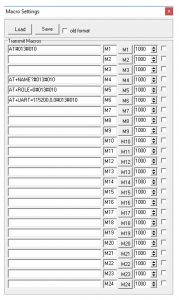
To je kar se programskih nastavitev vse. Zdaj lahko odklopimo MegaPin iz USB, odspajkamo žico iz PIN34, ki je bila za čas programiranja povezana na 3,3V. Zdaj je tudi pravi čas, da na priključke RX in TX prispajkamo dva upora in sicer: 330 Ohm od priključka RXD (na sliki 7) proti masi in 1kOhm od priključka TXD proti masi.
Končni rezultat vidite na sliki 9, kjer boste nad HC-05 modulom videli majhen DC/DC pretvornik, ki služi temu, da VNA napajamo z eno LiPo celico. DC/DC pretvornik seveda ni nujen saj VNC lahko napajate s 5V, meni pa se je napajanje z eno LiPo celico zdelo bolj praktično. Ustreznih LiPo celic je ogromno – jaz sem jo vzel iz starega GSM telefona, za nekaj Evrov pa dobite novo s kapaciteto 1000 mAh.
Na strani komponent je potrebno z eno žico povezati 3,3V napajanje BT modula, kot vidite na sliki 10. Alfredo je sicer predvidel stikalo za vklop/izklop BT modula, jaz se za to nisem odločil.
Vse do sedaj napisano za povezavo HC-05 ni potrebno, če se odločite za HC-06 modul. Najprej ga seveda sprogramirate po postopku programiranja (ki je opisan nekaj vrstic nazaj), nato pa ga enostavno vtaknete v ustrezno podnožje, kot kaže slika 7 in povežete napajanje, kot je predvidel Alfredo v svoji dokumentaciji.
Programiranje Arduino
Arduino Nano, ki se nahaja v VNA, sprogramiramo preko X-loader programa (ki je brezplačno na voljo na spletu). Alfredo je brezplačno dal na voljo HEX datoteko, ki jo snamemo z njegove spletne strani in jo z X-loaderjem sprogramiramo v Arduino Nano. Pri datotekah boste našli tudi EEPROM datoteko, ki pa je z X-loader programom ne morete sprogramirati. Ampak kot kaže to niti ne škodi, saj program, ki teče v Arduinu sam zapiše ustrezne podatke v EEPROM po prvem zagonu. Arduino Nano s PC-je povežemo preko USB kabla, v X-loader programu izberemo USB vrata, na katerih se nahaja Arduino Nano, v X-loader naložimo ustrezen program in sprožimo postopek programiranja.
Preizkušanje


Ko vklopimo napajanje, se bo na LCD-ju pokazal meni, ki ga izbiramo s tipkami UP/DOWN. Zdaj lahko izberemo SWR Sweep, na desni priključek (gledano z vrha VNA) priključimo anteno in izmerimo kakšen SWR ima antena na določenem frekvenčnem področju. Lahko pa seveda VNA preko Bluetooth vmesnika povežemo s pametnim telefonom, na katerem predhodno instaliramo BlueVNA aplikacijo. Ob vklopu moramo VNA najprej seznaniti z našim telefonom (Nastavitve/Bluetooth), v postopku seznanitve je potrebno vtipkati geslo 1234. Ko to storimo, sta telefon in VNA seznanjena in zdaj lahko zaženemo BlueVNA aplikacijo, ki se takoj poveže s telefonom in odpre se eden od menijev. Dostop do glavnega menija je možen preko majhne tipke M. Pred prvo meritvijo je zaželeno, da VNA kalibriramo, kar naredimo preko Calibrate menija in sledimo navodilom.
Dostop do Calibrate menija na VNA zaslonu brez Bluetooth povezave je sledeč:
- izklopimo VNA,
- ponovno vklopimo VNA in pritisnemo tipko STEP,
- s tipkama DOWN/UP najprej nastavimo kontrast na LCD zaslonu,
- nato DUT in DET priključka pustimo nepovezana, na zaslonu bi morali odčitati vrednost med 600 on 670,
- s koaksialnim kablom povežemo DUT in DET priključka, na zaslonu bi morali odčitati vrednost med 700 on 710,
- v naslednjem meniju nastavimo vrednost čim bližje vrednosti 0,1,
- priključek DUT povežemo na merilnik frekvence in s tipkama nastavimo izmerjeno vrednost čim bližje 30 MHz,
- pritisnemo OK in zaključimo s kalibracijo. Po uspešni kalibraciji je VNA pripravljen za delo.
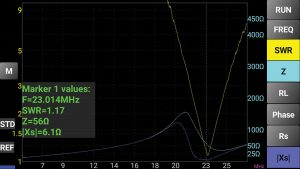
Mislim, da ni potrebno posebej opisovati posameznih menijev, daj jih bo povprečen radioamater razumel in znal uporabljati. Morda bi edino opisal meni, v katerem se opravlja meritev filtrov. To je meni TXL. V tem meniju zopet nastavimo zgornjo in spodnjo frekvenco, filter pa povežemo med oba konektorja VNA-ja in meritev filtra se lahko prične.
BlueVNA Android aplikacija
BlueVNA Android aplikacija je ena boljših aplikacij, ki sem jih inštaliral na svoj Android telefon. Že osnovne funkcije omogočajo veliko, ko se pa poglobite v navodilo za uporabo, boste še bolj navdušeni.
Namreč BlueVNA se preko Bluetooth vmesnika poveže na VNA, kot omenjeno. Vse meritve, ki jih naredimo na VNA in jih vidimo na majhnem enobarvnem LCD zaslonu lahko na BlueVNA spremljamo v živo. Poglejmo si nekaj slik.
To je bil enkratni zajem podatkov, BlueVNA pa omogoča tudi kontinuirano zajemanje podatkov in tako »v živo« spremljamo podatke medtem ko na anteni spreminjamo ker koli je že za spremeniti. Kontinuirni način delovanja dosežemo tako, da tipko RUN pritisnemo in držimo. Tako se podatki na zaslonu ves čas osvežujejo v realnem času, kar je zelo praktično.

BlueVNA omogoča še več – na zaslon lahko enostavno prikličemo marker. To naredimo tako, da se s prstom dotaknemo zaslona na vrhu in potegnemo do sredine zaslona. Pojavil se bo marker, ki ga premikamo tako, da se ga s prstom dotaknemo in ko ga držimo, ga potegnemo na mesto, ki ga želimo. Izklop kurzorja je ravno nasproten – s prstom se na sredini zaslona, kjer se nahaja marker, dotaknemo markerja in potegnemo proti zgornjemu robu zaslona in marker izgine.
S tem pa funkcij BlueVNA še zdaleč ni konec. Simpatična je funkcija, ki nam na zaslonu izpiše mesto najnižjega SWR. To naredimo tako, da se s prstom dotaknemo sredine zaslona in potegnemo proti dnu. Za izklop te funkcije ponovimo isti gib.
BlueVNA vsebuje tudi Smith-ov diagram, kot vidimo na sliki 12.
Zaključek

VNA je odličen pripomoček za radioamaterja, ki sam dela antene in razne radioamaterske gradnje. VNA se odlično obnese kot terenski merilnik anten (ker je fizično majhen), v povezavi s pametnim telefonom pa nam prikaže vse potrebne parametre antene, ki jo merimo. Za nameček lahko z VNA merimo tudi filtre in zato nismo več odvisni od velikega spektralnega analizatorja ali prijatelja.
Za VNA je nemški radioamater DG9DFU narisal ohišje za izdelavo s 3D tiskalnikom. Sprednjo ploščo smo izfrezali iz ustrezne plastične mase, zaradi česar je VNA še toliko lepši na pogled. Upam, da ga ne boste samo gledali, ampak tudi intenzivno uporabljali.
Viri:
- http://www.qrpitalia.it/
- https://www.yo3ggx.ro/bluevna/doc096/index.html#_Taking_a_screenshot
